02 Cách tạo mã QR bằng Google Sheets đơn giản và hiệu quả
Việc tạo mã QR bằng Google Sheets rất cần thiết trong quản lý dữ liệu, điểm danh, liên kết tài liệu cùng nhiều hoạt động marketing khác. Bạn sẽ không cần phải cài đặt thêm bất kỳ phần mềm nào, hoàn toàn có thể tự tạo mã QR trực tiếp trên Google Sheets chỉ với vài thao tác đơn giản. Bài viết này sẽ hướng dẫn chi tiết từ cơ bản đến nâng cao, giúp bạn áp dụng hiệu quả nhất, cùng tham khảo ngay nhé.
Mã QR Code bằng Google Sheets là gì?
Mã QR Code là một dạng mã vạch hai chiều, cho phép chứa thông tin như liên kết website, văn bản, số điện thoại, email, mã sản phẩm, thông tin…. Người dùng có thể quét mã này bằng camera điện thoại hoặc ứng dụng quét QR để truy cập nhanh đến nội dung bên trong mà không cần nhập thủ công. Điều này mang đến sự tiện lớn trong nhiều hoạt động như chia sẻ dữ liệu, thanh toán, theo dõi sản phẩm, quản lý sự kiện hoặc điểm danh tự động.
Trong Google Sheets, mã QR không được tích hợp dưới dạng nút tạo trực tiếp. Nhưng bạn hoàn toàn có thể sử dụng nhiều cách khác nhau để thực hiện tạo mã QR nhanh chóng mà không cần phải cài thêm bất kỳ phần mềm nào. Đồng thời, bạn có thể sử dụng trang tính để tạo ra hàng chục, hàng trăm hoặc hàng nghìn mã QR cùng lúc.
Hơn nữa, khi tạo mã QR bằng Google Sheets, bạn có thể dễ dàng tải xuống dưới dạng hình ảnh hoặc chèn trực tiếp vào tài liệu, email hoặc bảng in tem nhãn. Nhờ vậy, Google Sheets trở thành một công cụ đơn giản trong việc tạo và ứng dụng QR ở nhiều tình huống thực tế.
Vì sao bạn nên tạo mã QR bằng Google Sheets?
Việc tạo và quản lý mã QR trực tiếp trong Google Sheets mang lại nhiều lợi ích vượt trội so với các công cụ tạo mã thủ công. Đặc biệt là đối với những người làm việc với khối lượng dữ liệu khổng lồ.
Lợi ích khi dùng Google Sheets để tạo mã QR
Google Sheets sẽ giúp việc tạo mã QR trở nên tối ưu, giúp bạn xử lý hàng trăm hoặc hàng ngàn mã một cách linh hoạt. Đồng thời, việc dùng Google Sheets để tạo mã QR còn mang lại nhiều lợi ích vượt trội như là:
- Thứ nhất là tiết kiệm thời gian, tự động hóa
Thay vì phải sao chép từng đường link dán vào một trang web tạo mã QR, tải xuống hình ảnh, rồi lại chèn trở lại bảng tính. Với Google Sheets bạn chỉ cần một công thức đơn giản, ngay lập tức có thể tạo mã QR.
Hơn nữa, khi dữ liệu trong một ô thay đổi thì mã QR liên kết sẽ tự động cập nhật ngay lập tức. Điều này loại bỏ hoàn toàn các bước thủ công, giúp quy trình làm việc nhanh hơn gấp nhiều lần.
- Thứ hai là tạo mã QR hàng loạt nhanh chóng
Khi bạn có một danh sách dài các sản phẩm, đường link khảo sát, hoặc thông tin ID nhân viên cần mã hóa, việc tạo mã hàng loạt là điều bắt buộc. Với Google Sheets, bạn chỉ cần nhập công thức vào ô đầu tiên và dùng thao tác kéo chuột để áp dụng công thức cho toàn bộ cột dữ liệu còn lại.
Nhờ thế chỉ trong vài giây, bạn có thể tạo ra hàng trăm mã QR code mà không cần phải lặp lại bất kỳ thao tác thủ công nào. Nếu bạn có nhu cầu tạo QR code hàng loạt trong Google Sheets thì đây là giải pháp vô cùng tối ưu.
- Thứ ba là giúp dễ dàng chia sẻ dữ liệu, liên kết
Vì Google Sheets là nền tảng đám mây, bảng tính của bạn có thể được chia sẻ và truy cập bất cứ nơi đâu. Do đó, khi tạo mã QR qua Google Sheets sẽ giúp đội nhóm của bạn dễ dàng cộng tác trong việc quản lý dữ liệu gốc. Đồng thời, người khác cũng có thể ngay lập tức xem và quét mã QR code mà bạn đã tạo mà không cần tải thêm bất kỳ phần mềm nào.
Những hạn chế khi tạo mã QR trên Google Sheets
Mặc dù mang đến nhiều ưu điểm, nhưng đôi khi tạo mã QR bằng Google Sheets vẫn tồn tại vài hạn chế. Do đó, bạn cần nắm rõ để tránh việc không tạo được mã QR code trên Google Sheets.
- Thứ nhất là API tạo mã QR từng được Google hỗ trợ chính thức đã ngừng phát triển, nhưng vẫn hoạt động ổn trong phần lớn trường hợp. Một số người dùng có thể gặp lỗi khiến mã QR không hiển thị hoặc bị mờ.
- Thứ hai là mã QR được tạo từ Google Sheets chỉ phù hợp với nhu cầu cơ bản. Nếu bạn cần mã QR động có thể theo dõi số lượt quét, thống kê người dùng hoặc chỉnh sửa nội dung sau khi in. Lúc này, bạn cần phải sử dụng các phần mềm chuyên nghiệp như QRCode, QR Tiger.
- Thứ ba là mã QR tạo bằng hàm IMAGE chỉ là một phần tử hiển thị trong ô tính, không phải là một tệp hình ảnh độc lập có thể dễ dàng tải xuống (ví dụ: dưới dạng PNG hoặc JPEG). Để tải xuống hàng loạt, bạn thường phải dùng đến các thủ thuật như chụp màn hình, sử dụng Apps Script phức tạp.
02 Cách tạo mã QR bằng Google Sheets hiệu quả
Dưới đây là 02 cách tạo mã QR bằng Google Sheets giúp bạn tự động hóa quy trình, giải quyết được các vấn đề lỗi gặp phải. Hãy cùng tham khảo ngay nhé.
Tạo mã QR trên Google Sheets bằng hàm IMAGE
Cách tạo mã QR bằng Google Sheets phổ biến là sử dụng công thức hàm IMAGE. Google Sheets sẽ tận dụng sức mạnh tự động hóa của hàm tính toán để biến dữ liệu thành hình ảnh một cách tức thì. Tuy nhiên, nếu bạn đã từng thử cách này và gặp lỗi không tạo được QR Code trên Google Sheets, nguyên nhân chính là do Google đã ngừng hỗ trợ API (Google Chart API) truyền thống. Giải pháp là chuyển sang sử dụng một API tạo mã QR miễn phí và ổn định từ bên thứ ba.
Bạn hãy sử dụng hàm IMAGE() để hiển thị hình ảnh mã QR và hàm ENCODEURL() để mã hóa dữ liệu đầu vào (tránh lỗi khi dữ liệu có dấu cách hoặc ký tự đặc biệt).
Công thức mẫu như sau:
=IMAGE(“https://api.qrserver.com/v1/create-qr-code/?size=200×200&data=” & ENCODEURL(A2))
Trong đó:
- IMAGE(): Hàm hiển thị hình ảnh, giúp đưa ảnh QR lên trực tiếp trong ô của Google Sheets
- https://api.qrserver.com/…: API tạo QR code, là máy chủ tạo mã QR (thay thế API Google Chart cũ)
- size=200×200: Kích thước hình ảnh. Bạn có thể đổi thành 150×150, 300×300 tùy nhu cầu
- data=: Nội dung mã hóa. API sẽ tạo mã QR dựa trên dữ liệu sau dấu =
- ENCODEURL(): Mã hóa nội dung, giúp URL không bị lỗi khi có dấu cách, tiếng Việt, ký tự đặc biệt
- A2: Ô chứa nội dung gốc, là dữ liệu bạn muốn chuyển thành mã QR (link, text, mã sản phẩm, v.v.)
Hướng dẫn từng bước để tạo ra một mã QR bằng Google Sheets đơn giản.
– Bước 1: Đầu tiên, bạn cần thực hiện chuẩn bị dữ liệu, mở Google Sheets.
Sau đó, bạn hãy nhập dữ liệu cần tạo mã QR (URL, mã sản phẩm, tên học sinh, ID, link Google Drive…) vào cột A.
Ví dụ bạn nhập vào A2 đường link https://hvn.vn/
– Bước 2: Sau đó, bạn nhập công thức vào ô B2 như sau:
=IMAGE(“https://api.qrserver.com/v1/create-qr-code/?size=150×150&data=” & ENCODEURL(A2))
– Bước 3: Cuối cùng, bạn chỉ cần nhấp vào Enter và mã QR sẽ hiển thị như hình sau.
Tạo mã QR trên Google Sheets bằng tiện ích bổ sung
Nếu bạn muốn có khả năng tùy chỉnh mã QR (màu sắc, logo) cao hơn công thức IMAGE, việc sử dụng tiện ích bổ sung (Add-on) là lựa chọn tối ưu. Add-on cung cấp giao diện trực quan, giải quyết vấn đề về API lỗi thời.
Đồng thời việc sử dụng các tiện ích bổ sung còn có nhiều ưu điểm vượt trội như là:
- Không cần nhớ cú pháp công thức, mọi thao tác được thực hiện qua một cửa sổ bên (sidebar).
- Nhiều Add-on hỗ trợ tùy chỉnh nâng cao như màu nền, màu mã QR, và thậm chí là chèn logo.
- Một số tiện ích cho phép chèn mã QR dưới dạng tệp hình ảnh độc lập, không bị phụ thuộc vào hàm IMAGE.
Dưới đây là cách tạo mã QR bằng Google Sheets đơn giản qua tiện ích mở rộng.
– Bước 1: Đầu tiên, bạn hãy thực hiện vào Tiện ích (Add-ons) >> chọn Tiện ích bổ sung (Add-ons) >> chọn Tải tiện ích bổ sung (Get add-ons).
– Bước 2: Tiếp theo, trong Google Workspace Marketplace, bạn hãy tìm kiếm từ khóa như “QR Code Generator” hoặc “QR Code for Sheets”.
Chọn một tiện ích uy tín sau đó nhấn Cài đặt và cấp quyền truy cập theo yêu cầu.
– Bước 3: Quay lại Google Sheets, chọn Tiện ích >> chọn Tên Add-on bạn vừa cài >> chọn Open (Mở).Cửa sổ điều khiển của Add-on sẽ xuất hiện bên phải màn hình.
– Bước 4: Lúc nào bạn bắt đầu thực hiện tạo mã QR
- Đối với một mã: Nhập trực tiếp dữ liệu/liên kết vào hộp thoại của Add-on. Tùy chỉnh kích thước, màu sắc nếu có, nhấn Generate (Tạo) và Insert (Chèn) vào ô tính.
- Đối với hàng loạt (Tạo QR code hàng loạt trong Google Sheet): Một số Add-on có tính năng Batch Generate (Tạo hàng loạt). Bạn chỉ cần chọn Cột Dữ liệu gốc (ví dụ: Cột A), chọn Cột Kết quả (ví dụ: Cột B), và Add-on sẽ tự động lặp lại quy trình cho toàn bộ danh sách.
– Bước 5: Cuối cùng, bạn click vào Open để mở mã đã tạo.
Một số lưu ý quan trọng khi tạo mã QR bằng Google Sheets
Để đảm bảo quá trình tạo mã QR bằng Google Sheets diễn ra suôn sẻ, ổn định và tạo mã chính xác, bạn cần nắm vững những lưu ý quan trọng dưới đây.
- Lỗi “Không tạo được QR Code trên Google Sheets” và cách xử lý
Nếu bạn đang sử dụng công thức cũ và mã QR không hiển thị, lỗi không nằm ở hàm IMAGE() mà nằm ở API mà hàm này gọi đến.
API Google Chart (https://chart.googleapis.com/chart…) đã bị Google ngừng hỗ trợ chính thức. Khi bạn dùng công thức này, máy chủ không trả về hình ảnh, dẫn đến lỗi không tạo được QR code trên Google Sheets (thường là báo lỗi N/A hoặc hiển thị một ô trống).
Do đó, bạn nên thay thế công thức mới là cho hàm như ví dụ
=IMAGE(“https://api.qrserver.com/v1/create-qr-code/?size=150×150&data=”&ENCODEURL(A2))
- Bắt buộc sử dụng hàm ENCODEURL() để mã hóa dữ liệu
Dù dữ liệu bạn muốn mã hóa là một đường link website hay chỉ là một đoạn văn bản đơn giản, việc sử dụng hàm ENCODEURL() để bọc dữ liệu gốc là bắt buộc. Hàm này có nhiệm vụ mã hóa tất cả các ký tự không an toàn trong ô dữ liệu của bạn, chuyển chúng thành định dạng an toàn để có thể truyền tải một cách chính xác trong đường link API.
Lưu ý các đường dẫn URL không cho phép chứa trực tiếp các ký tự đặc biệt hoặc dấu cách (khoảng trắng). Ví dụ: dấu cách phải được chuyển đổi thành %20.
Nếu bạn bỏ qua hàm này (chỉ nối dữ liệu trực tiếp: …&data=”&A2), mã QR tạo ra có thể bị lỗi, không quét được, hoặc tệ hơn là quét ra nội dung sai lệch so với dữ liệu gốc của bạn.
- Tối ưu kích thước mã QR và ô tính để đảm bảo khả năng quét
Trong Google Sheets, việc này phụ thuộc vào hai yếu tố: tham số kích thước trong công thức và kích thước của ô tính.
Tham số Kích thước trong Công thức (size=WxH) và bạn cần chỉ định kích thước mong muốn (ví dụ: size=200×200). Kích thước tối thiểu được khuyến nghị cho mã QR có nội dung cơ bản là 150×150 pixel.
Kích thước Ô tính phụ thuộc hàm IMAGE sẽ cố gắng điều chỉnh hình ảnh mã QR để vừa với ô tính. Nếu ô quá nhỏ, hình ảnh sẽ bị nén, co lại và trở nên mờ, làm giảm khả năng quét.
- Phân biệt Mã QR Tĩnh và Động
Mã QR Tĩnh được tạo mã QR bằng Google Sheets thông qua hàm IMAGE là mã tĩnh. Dữ liệu (ví dụ: URL) được mã hóa trực tiếp vào hình ảnh. Ưu điểm của mã này không bao giờ hết hạn.
Mã QR Động ược tạo thông qua các dịch vụ chuyên nghiệp (như QR TIGER, QR Code Monkey). Mã QR sẽ liên kết đến một URL trung gian do dịch vụ đó quản lý. Ưu điểm là có thể thay đổi liên kết bất cứ lúc nào và có thể theo dõi số lần quét, vị trí.
Lời kết
Qua bài viết này, bạn đã được trang bị đầy đủ kiến thức từ cơ bản đến nâng cao về cách tạo mã QR bằng Google Sheets. Nếu bạn còn bất cứ thắc mắc hay khó khăn gì, đừng ngần ngại liên lạc với GCS Việt Nam qua các kênh chính thức để đội ngũ kỹ thuật viên hỗ trợ nhé.
- Fanpage: GCS – Google Cloud Solutions
- Hotline: 024.9999.7777











![[HOT] - Google Xác Nhận Lỗi Dịch Vụ Workspace Toàn Cầu | Thông Báo Mới Nhất 3 loi google workspace](https://gcs.vn/wp-content/uploads/2025/11/loi-google-workspace-300x158.jpg)
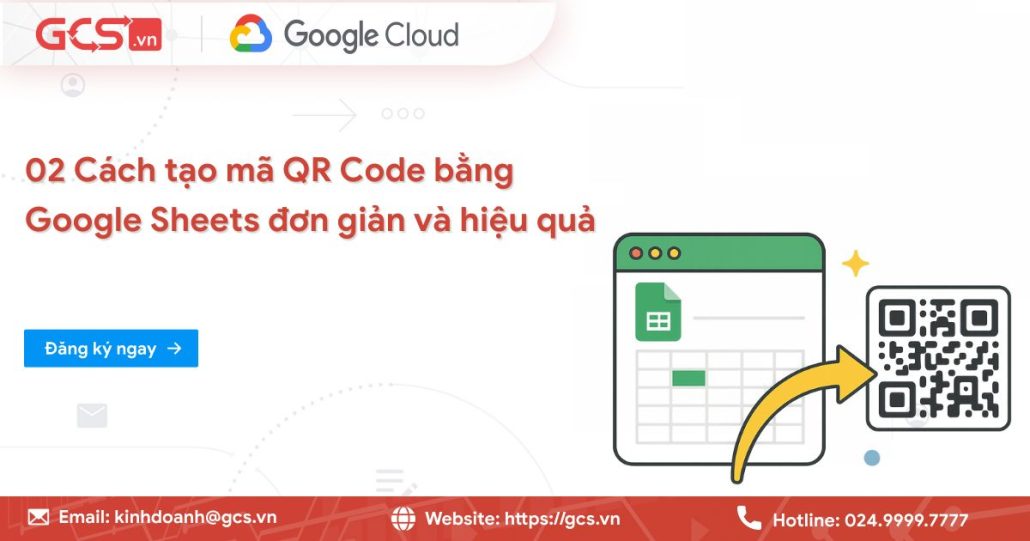
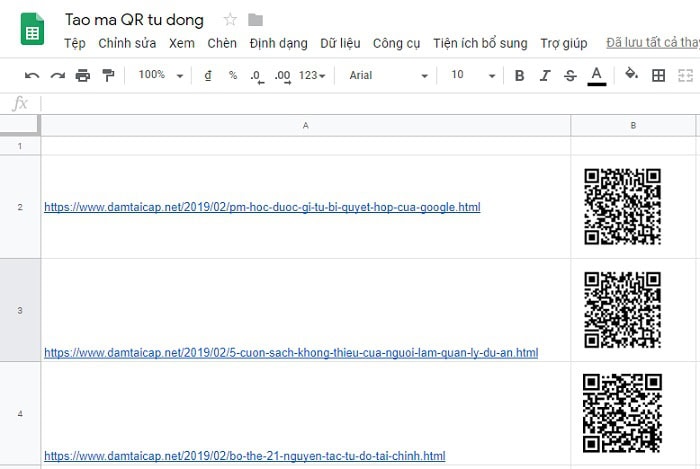
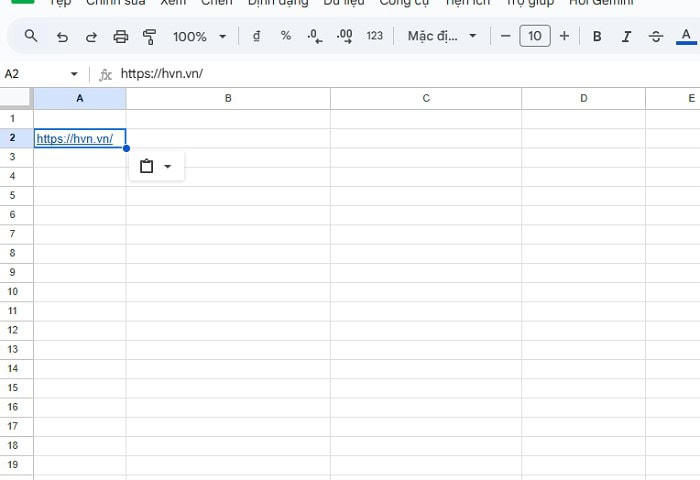
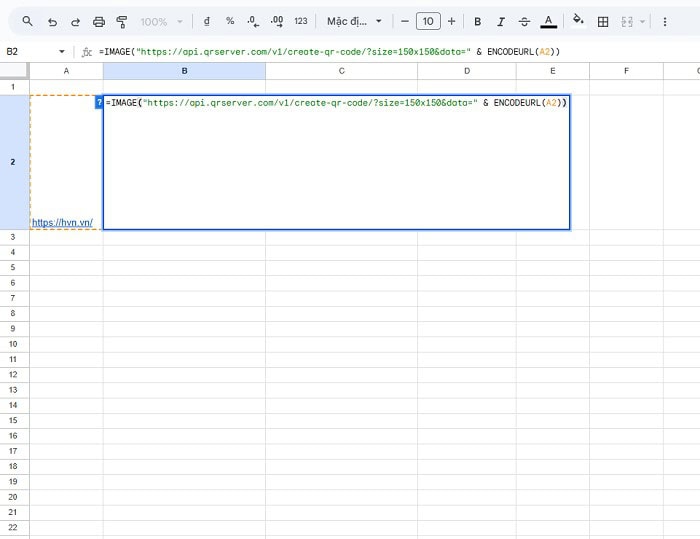
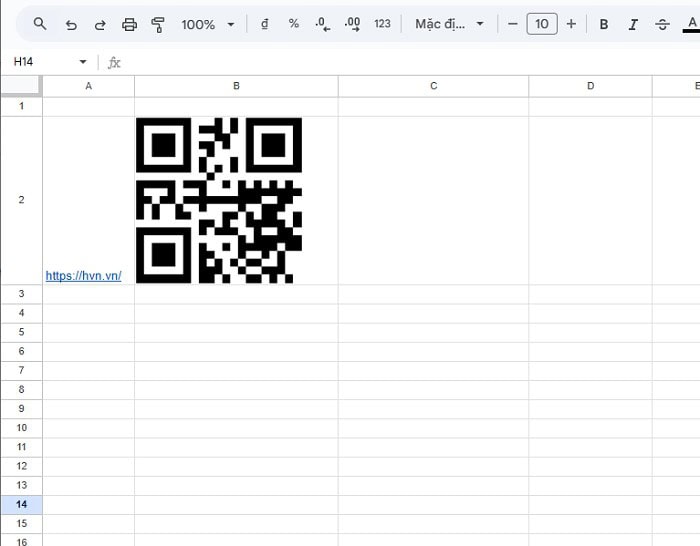
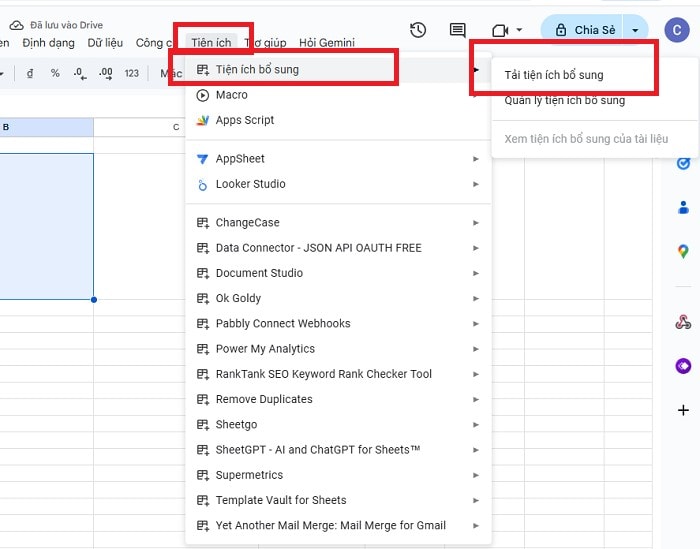
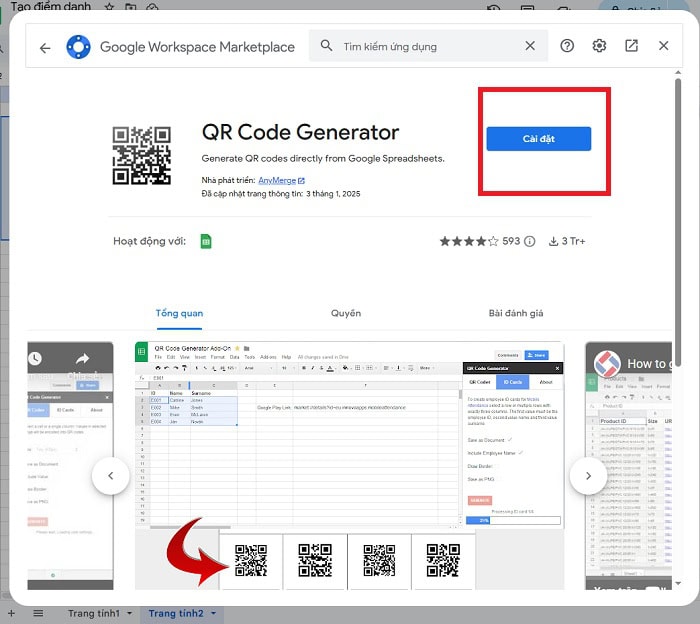
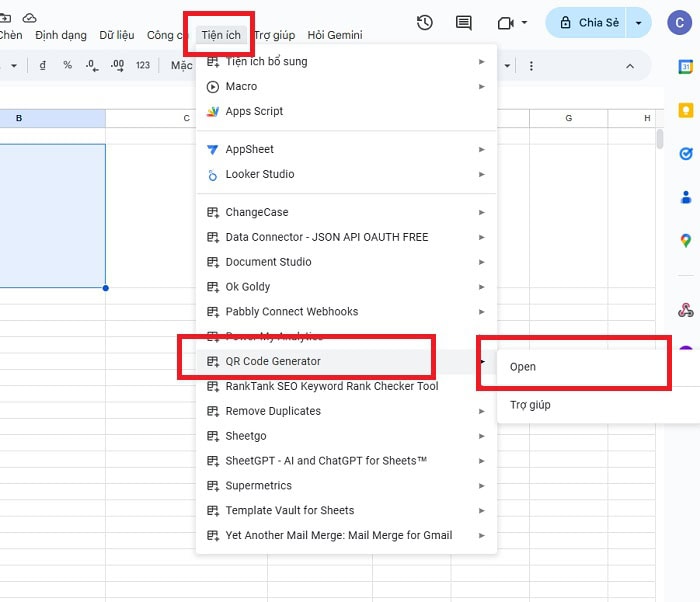
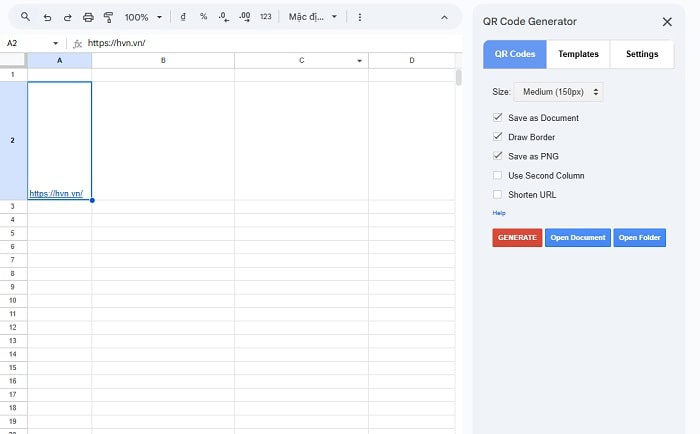



![[HOT] - Google Xác Nhận Lỗi Dịch Vụ Workspace Toàn Cầu | Thông Báo Mới Nhất 16 loi google workspace](https://gcs.vn/wp-content/uploads/2025/11/loi-google-workspace.jpg)

